这几天发现有小伙伴在新电脑上无从下手,如果找不到对电脑熟悉的人帮忙,只能自己瞎折腾。
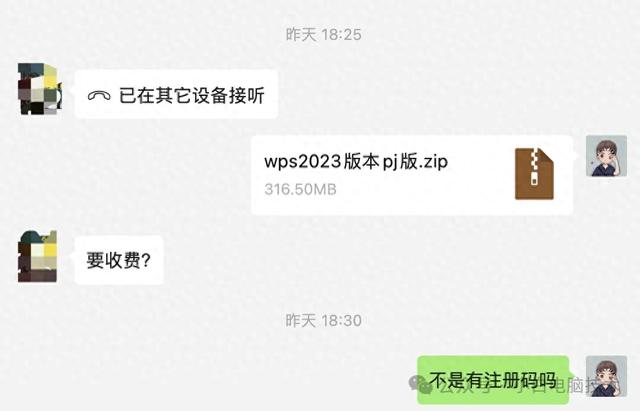
折腾六七个小时的结果就是:电脑下载安装了一堆垃圾软件,还有一堆安卓系统的软件安装包。
(这里忘记截图了)
这个真的不好笑,但小白确实忍不住笑了,哈哈哈。

于是就有了今天的教程:一步步教你下载一些常用的软件,可以说巨细致!
话不多说,咱们这就开始!
正文开始本文分为两段,第一段是教你怎么把软件安装到别的盘,第二段是教你怎么找到软件官网下载(只教常用软件哦!)
Windows电脑软件常识(必看)首先咱们要清楚,在一般人常用的软件里,基本上只有两种格式是安装包:.exe和.msi。

除了这两种之外,其他的都不是安装包。(当然也有例外的情况,比如被压缩的软件包,需要先解压再安装。压缩包软件的文件扩展名是:.zip .rar. .tar .7z .iso的都有,这里咱们不讲)
如何把软件安装到别的盘双击打开随意一个软件安装包(这里以微信为例)

如果有什么【服务协议】的,需要先勾选。

然后点击【安装路径】(这种一般比较隐蔽,因为每个安装包都想占据C盘空间)

如果遇到这种的,基本上把首字母的【C】改为【D】就行。(其他保持不变,最好路径上不要有中文)

然后点击【安装】就能使用了。
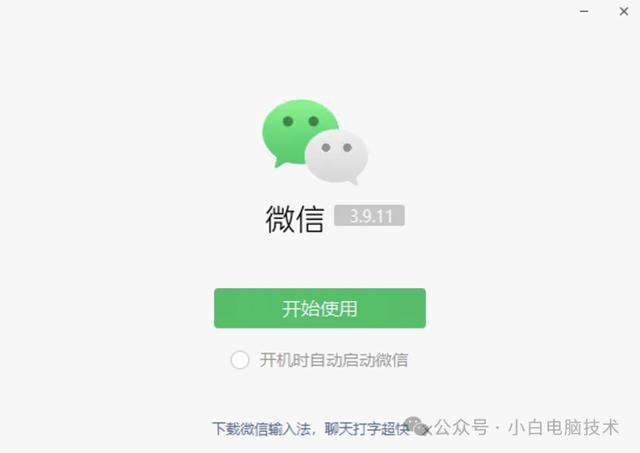
这样一个软件就安装好了。搞定了这个问题之后,接下来就是找安装包了。
有些软件是没办法直接改路径上的英文字母的,这时候需要点击【>】或者【Browser/浏览】来更改:
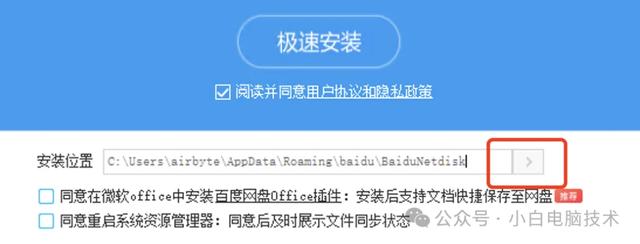
还有些软件根本就没办法用一般办法去更改软件安装位置的,比如:谷歌浏览器Chrome。
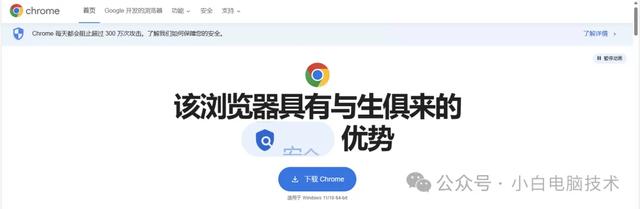 如何找到官网下载安装包?
如何找到官网下载安装包?首先打开浏览器,在百度上搜索【微信】试试:

搜索一下【网易云音乐】

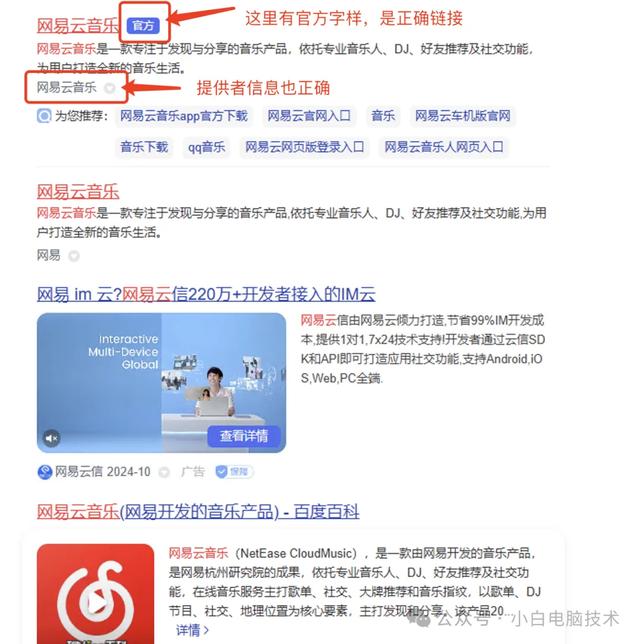
那就点击进入到官方的链接,安装包下载一般都在右上角或者顶部中间位置,咱们点击下载。
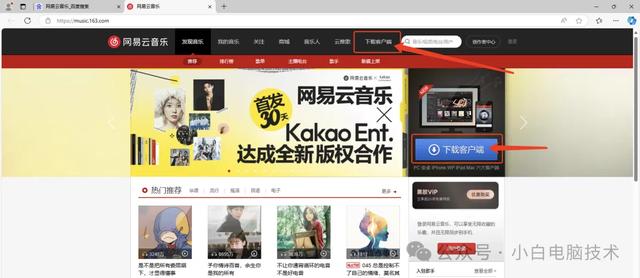
如果还有别的提示,比如说很多种版本,则选择:PC版、Windows版本、客户端等字样的,基本上就是Windows的软件。(实在不行就看图标,微软的窗口图标应该都认识吧?)

这样一个正确的安装包就下载好了。
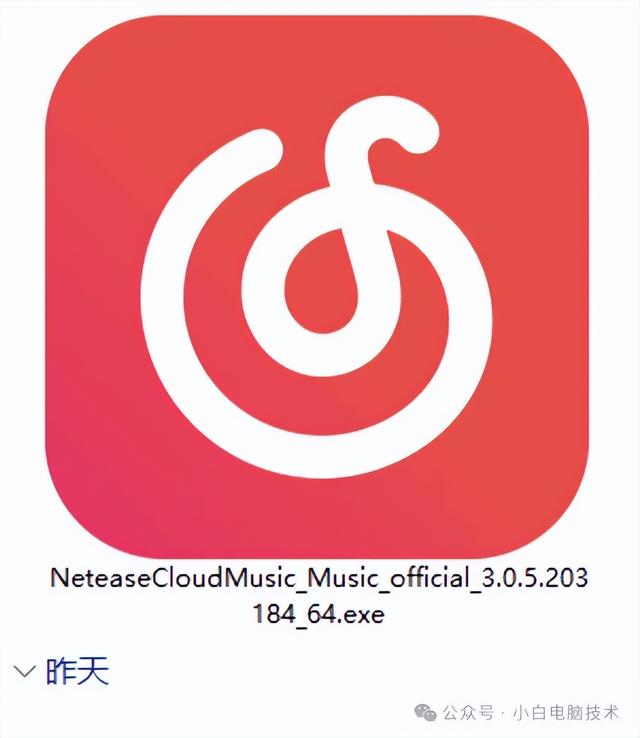
接着就是执行第一步骤安装流程就行了。
对应软件安装教程正在更新中,请耐心等待哦!
--End--
哦豁,安装软件真是一件简单的事情吧,并没有你想象中的复杂。
